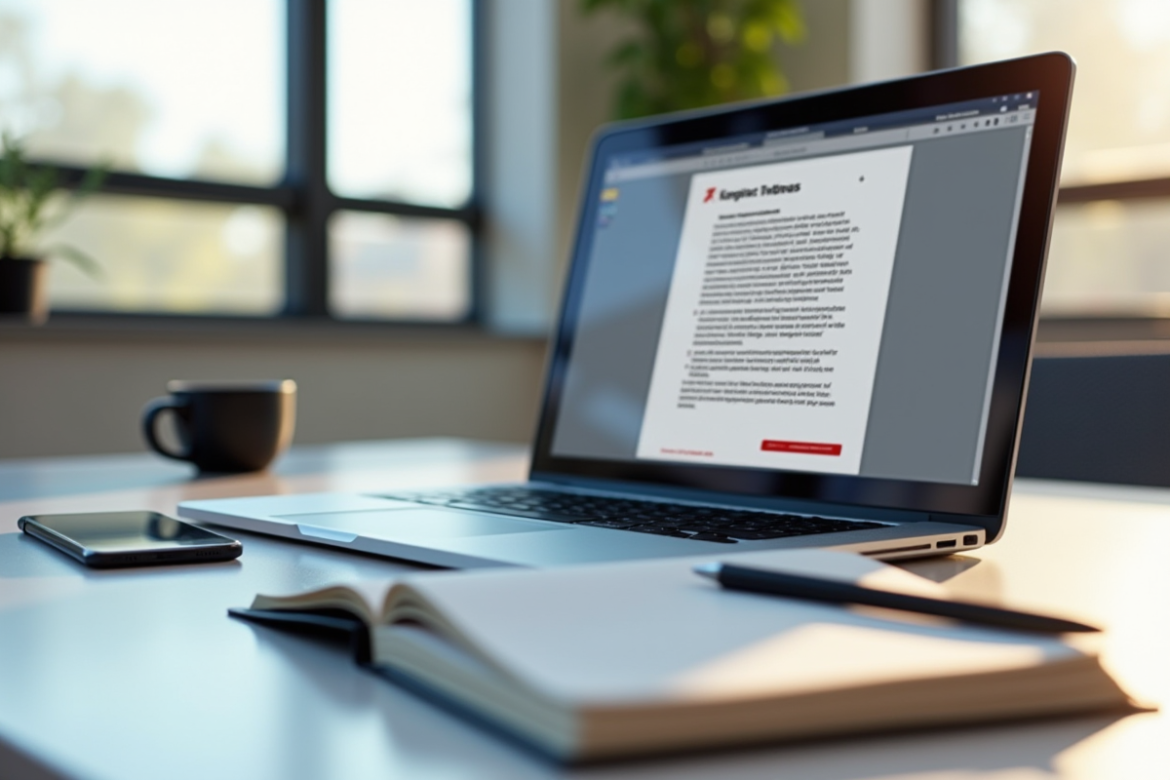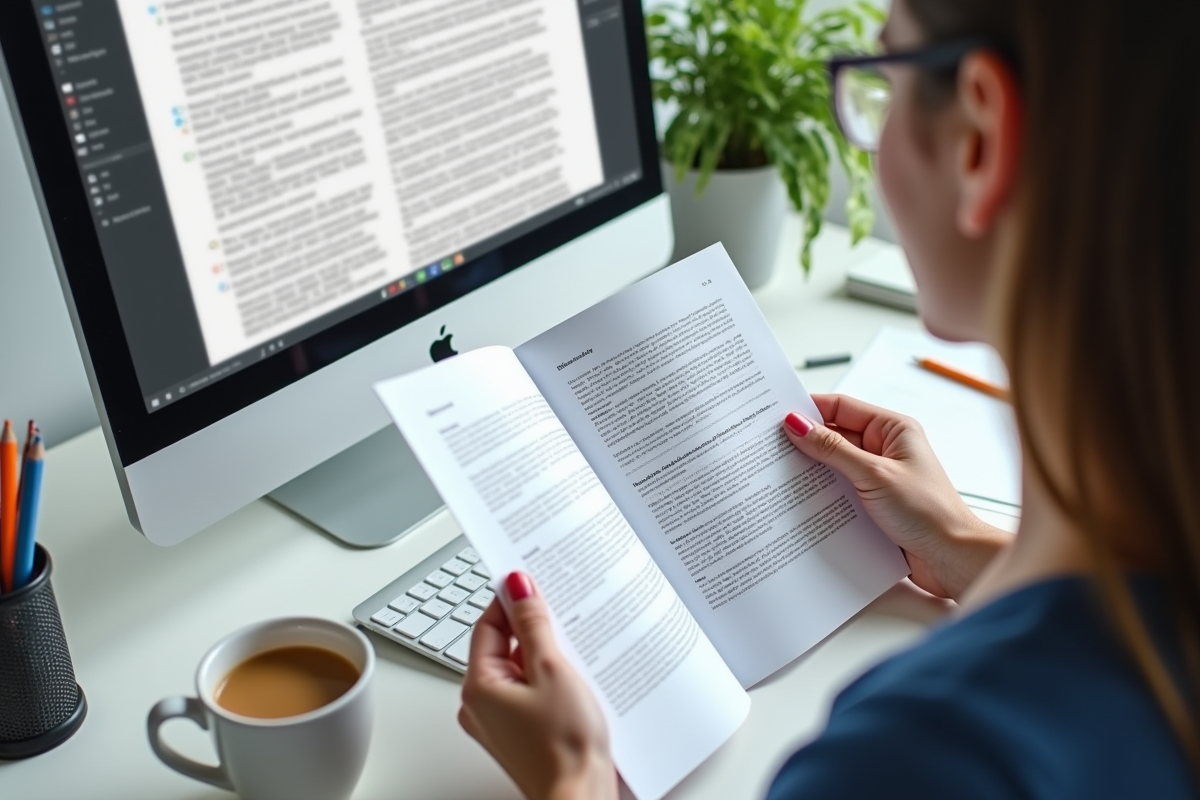Un rapport confidentiel en PDF atterrit dans votre boîte mail, et soudain, la pression grimpe : il faut arracher une citation précise du document. Vous pensez à un simple copier-coller ? Mauvaise idée. La mise en page s’effondre, les caractères spéciaux s’invitent sans prévenir. Ce qui semblait une formalité devient alors une épreuve, même pour les habitués du format.
Entre la jungle des outils en ligne et la multiplication des logiciels payants, récupérer proprement du texte depuis un PDF tient parfois de l’épreuve d’endurance. Pourtant, il existe des raccourcis – des astuces éprouvées, capables de transformer ce parcours du combattant en une routine presque agréable.
Plan de l'article
Pourquoi extraire le texte d’un PDF reste souvent un casse-tête
Le PDF règne en maître dès qu’il s’agit de partager des documents, promettant une lecture identique sur n’importe quel appareil, de l’ordinateur de bureau au smartphone. Mais derrière cette façade rassurante, le format renferme une logique complexe : le texte, les images et la mise en page sont figés, ce qui rend l’extraction bien moins évidente qu’il n’y paraît.
Protection contre la copie : certains PDF sont verrouillés par un mot de passe. Impossible de sélectionner ou copier quoi que ce soit sans passer par des outils spécifiques, même si vous connaissez bien l’informatique.
Perte de mise en forme : tenter un simple copier-coller, c’est souvent s’exposer à une pluie de caractères indésirables, des paragraphes éclatés, des colonnes qui se mélangent. Résultat : le texte récupéré devient presque inutilisable.
- Un PDF natif, généré à partir d’un traitement de texte, autorise parfois une extraction directe, tant qu’il ne s’agit pas d’une image scannée.
- Un PDF scanné requiert l’utilisation de la reconnaissance optique de caractères (OCR) pour transformer l’image en texte exploitable.
À chaque type de fichier sa méthode : PDF natif ou scanné, verrouillé ou non. L’OCR se révèle indispensable pour les documents issus d’un scanner, mais reste tributaire de la qualité de l’image. Extraire le texte d’un PDF, loin d’être une opération anodine, demande donc d’adapter sa stratégie, entre outils, astuces et parfois, patience.
Quels outils choisir selon le type de PDF et vos besoins ?
Tout commence par le diagnostic : s’agit-il d’un document texte, d’un scan ou d’un fichier protégé ? Pour des besoins simples sur des fichiers non verrouillés, Adobe Acrobat Reader DC ou Google Docs via Google Drive font souvent l’affaire. En quelques clics, l’extraction devient rapide et la structure du texte est parfois conservée.
Face à un PDF scanné ou une image, il faut sortir l’artillerie lourde : la reconnaissance optique de caractères (OCR). UPDF permet de traiter des documents en plusieurs langues, par lots, sur Mac, Windows, iOS ou Android. PDFgear, alternative gratuite, convertit en Word et facilite l’édition et l’annotation.
Pour les mordus de tableaux complexes, des outils comme Tabula, Camelot ou PdfTables font des merveilles. Les développeurs préfèreront PyPDF2 pour automatiser les tâches ou Klippa DocHorizon pour transformer des PDF en données exploitables grâce à l’intelligence artificielle.
- File Juicer extrait tous les éléments d’un PDF : images, texte, rien ne lui échappe.
- Convertisseurs en ligne (FlipHTML5, Docparser) transforment facilement un PDF en Word, Excel ou TXT, pour une édition immédiate.
À chaque usage son outil : édition, conversion, extraction de données, automatisation… Faites le bon choix en fonction de la complexité du document et de votre objectif final.
Techniques efficaces pour récupérer le contenu sans perte de mise en forme
Extraire fidèlement le texte d’un PDF n’est jamais garanti, tant les mises en page varient. Le réflexe du copier-coller peut suffire avec un PDF natif ouvert dans Adobe Reader ou un autre lecteur, mais se heurte vite à des limites dès que des colonnes, des tableaux ou des zones imbriquées entrent en jeu.
Les convertisseurs PDF spécialisés offrent alors une alternative : ils convertissent le fichier en Word, Excel ou TXT, souvent en préservant la mise en page d’origine. Mais sur un PDF scanné, ces outils montrent leurs faiblesses : sans OCR, impossible de sélectionner le texte. PDFgear, avec son OCR multilingue, et UPDF, qui gère l’extraction par lots, font partie des options à tester.
Parfois, passer par le bloc-notes s’avère salutaire : le texte y est collé brut, débarrassé des artifices, prêt à être retravaillé dans Word. Pour les tableaux coriaces, des outils comme Tabula ou PdfTables reconstituent les données, facilitant leur exportation vers Excel.
- Le PDF natif autorise souvent la conversion directe, sans OCR.
- Le PDF scanné exige un OCR de qualité pour restituer le texte correctement.
- L’extraction de tableaux complexes nécessite un extracteur dédié.
La réussite dépend de trois facteurs : la qualité initiale du fichier, le choix de l’outil et la complexité de la mise en page. En adaptant la méthode à la structure de chaque document, on limite les mauvaises surprises et les heures perdues en corrections manuelles.
Pièges courants et astuces méconnues pour gagner du temps
Le copier-coller échoue souvent sur les PDF protégés ou dont la mise en page multiplie les obstacles : colonnes multiples, tableaux emboîtés, images en surimpression. Même les convertisseurs les plus aboutis se retrouvent démunis devant certains scans, où seul un OCR fiable peut rendre le texte utilisable.
Certains outils comme Tabula ou Pdftables demandent de délimiter manuellement la zone à extraire – un vrai marathon si vous avez beaucoup de fichiers. L’automatisation via des scripts Python (PyPDF2, Camelot) accélère la cadence, mais nécessite un minimum de bagage technique.
- Ouvrir le PDF dans Google Docs peut parfois contourner les problèmes d’extraction et livrer un texte éditable bien structuré.
- Le bloc-notes aide à nettoyer le texte des résidus de mise en page, pour repartir sur des bases saines.
- Pour les gros volumes, l’automatisation de l’extraction ou l’externalisation de la saisie peuvent s’avérer salvateurs.
Face à une protection contre la copie, il faut miser sur des solutions spécialisées, parfois même sur des services externes pour lever les restrictions. Quant à l’OCR, il réclame toujours une relecture minutieuse : la moindre imperfection d’image peut transformer un mot en charabia. La vigilance reste donc de mise.
Face à la jungle des PDF, les bons outils et une dose d’astuce suffisent à faire tomber les barrières. Au bout du processus, on retrouve – enfin – un texte exploitable, prêt à rejoindre vos dossiers ou vos présentations. Reste à savoir combien de temps vous accepterez encore de perdre avant d’adopter ces raccourcis.